Telefony mají způsob, jak na nás zmizet. Jednu minutu to držíš a v další je to prostě pryč. Je to mezi sedáky? Může se to smíchat s prádlem? Kdo ví. Než někoho požádáte, aby vám zavolal na telefon, prohledáte dům odshora dolů. Co když je v tichém režimu?

Naštěstí s funkcí Find My Phone na iPhonu nemusíte toto drama prožívat. Apple to udělal tak, že když telefon špatně položíte, přehraje zvuk, který vás upozorní na jeho polohu. Tato šikovná funkce vám ušetří starosti s dlouhým hledáním. Zde je návod, jak používat funkci Find My na iPhonu k nalezení vašeho smartphonu a dalších zařízení Apple, jako jsou vaše AirPods nebo Apple Watch.
Table of Contents
Find My App: Přehrávání zvuku na iPhone
Když je váš iPhone připojen k aplikaci Find My, můžete softwaru přikázat, aby přehrál zvuk, který vám pomůže zjistit polohu vašeho telefonu. Zvuk bude hrát, i když je telefon v tichém režimu nebo vibruje. Takto lze přehrávat zvuk pomocí aplikace Najít:

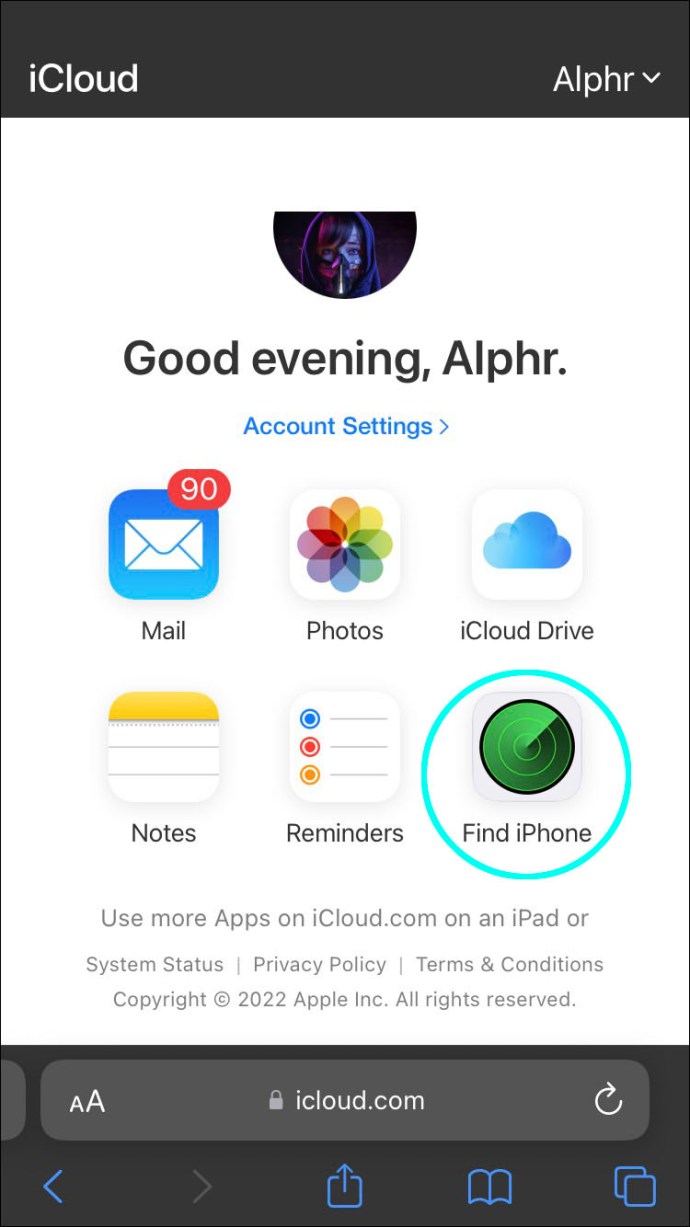
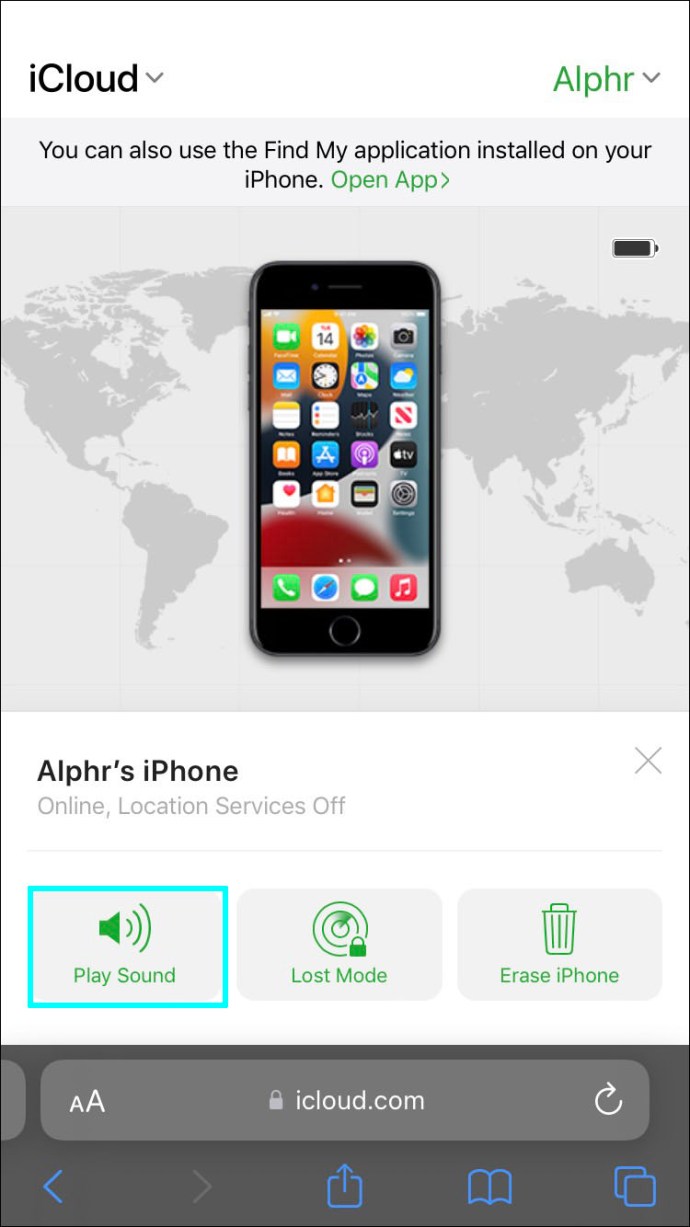
Váš iPhone začne přehrávat zvuk krátce po stisknutí tlačítka „Přehrát zvuk“. Zvuk se bude postupně zvyšovat a bude hrát asi dvě minuty. Na obrazovce iPhonu bude také blikat upozornění Najít, aby bylo hledání snadnější.
Pokud je váš telefon offline, zvuk se přehraje, jakmile se připojí k Wi-Fi. Obdržíte také e-mail, který vás informuje, že „Find My“ bylo aktivováno.
Find My App: Přehrávejte zvuk na AirPods nebo Beats
Pokud jste ztratili své AirPods nebo produkty Beats, můžete je najít pomocí sítě Najít. Můžete z nich přehrát zvuk, ať už jsou v pouzdře nebo ne. Zde uvedené kroky vás provedou celým procesem.
Pro jakoukoli platformu iCloud:




Na zařízení iPhone iPad nebo iPod:
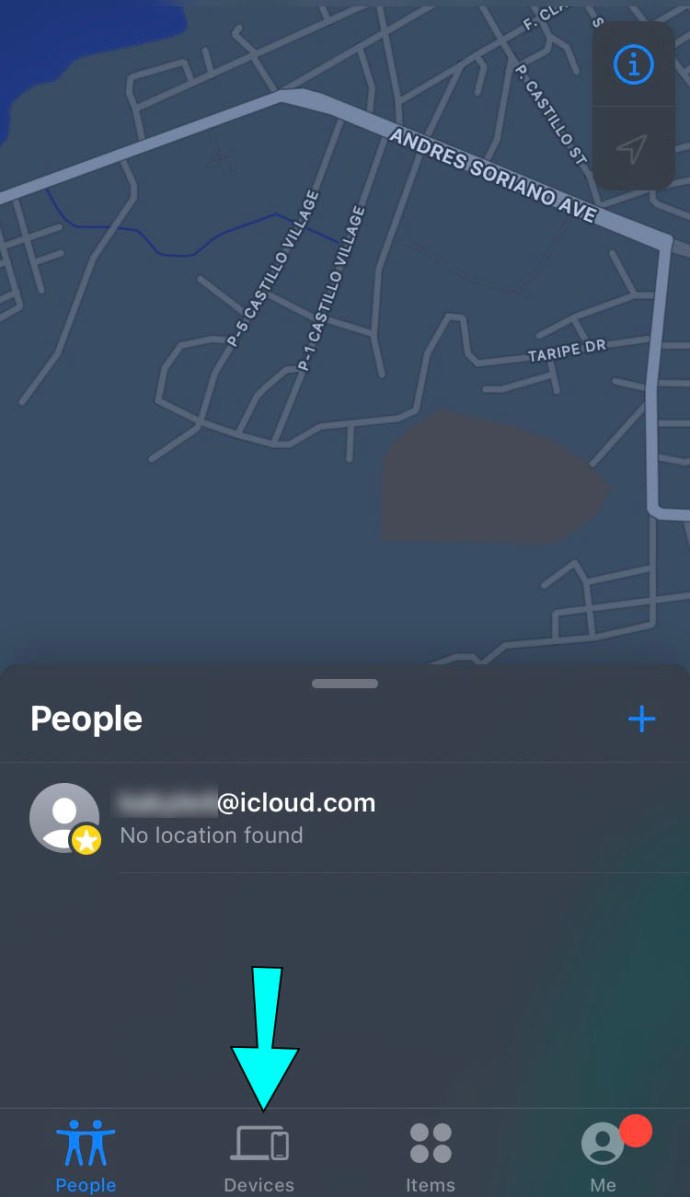



Pro Apple Watch:
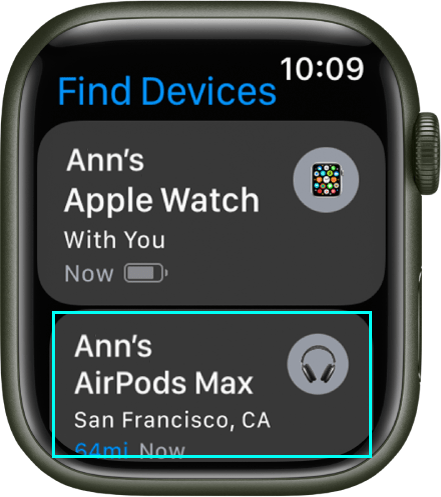
Tato metoda bude fungovat pro watchOS 8.0 nebo novější.
Na počítači Mac:
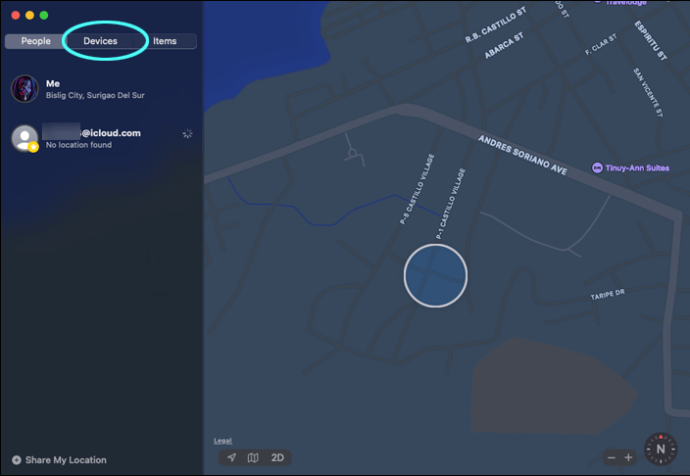
Pokud jsou AirPods nebo Beats online, budou hrát zvuk, který se zvýší na dvě minuty. Pokud jsou však offline, dostanete upozornění, až bude váš telefon v jejich blízkosti.
Najít moji aplikaci: Přehrávejte zvuk na Apple Watch
Možná jste zapomněli, kam jste umístili hodinky Apple. Naštěstí lze k vyhledání tohoto zařízení použít i funkci zvuku aplikace Find My. Chcete-li jej najít, postupujte podle zde uvedených pokynů.
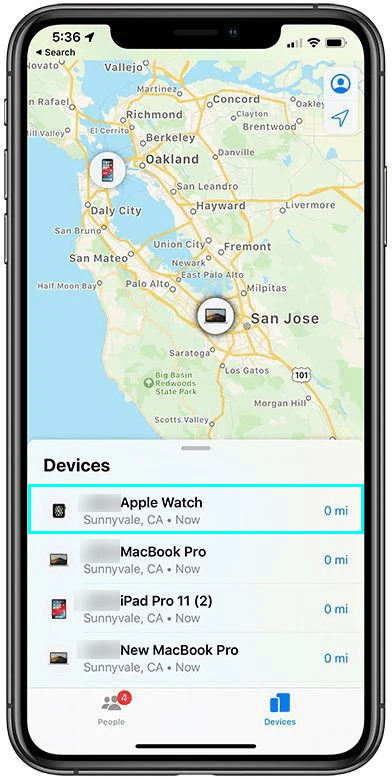
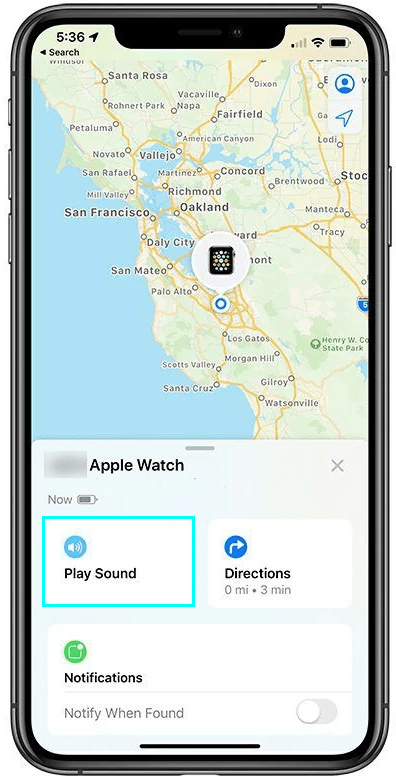
Pokud jsou vaše hodinky online, měli byste slyšet zvuk, který na dvě minuty zesílí. Vaše hodinky by se také měly rozsvítit s upozorněním Find My. Pokud jsou hodinky offline, zobrazí se oznámení „Nevyřízeno. To znamená, že zvuk se spustí při příštím připojení zařízení k internetu.
Apple vám zašle potvrzovací e-mail s informací, že byla aktivována funkce Play Sound.
Zeptejte se Siri
Často je snadné Siri přehlédnout, ale můžete ji použít i k nalezení svého iPhonu. Když Siri řeknete něco jako „Přehrát zvuk na mém iPhone“, způsobí, že váš iPhone vydá zvuk, který vám umožní jej najít. Aby to mohla Siri provést, musíte nejprve připojit zařízení k vašemu produktu Apple. Zde je návod, jak nastavit Siri.
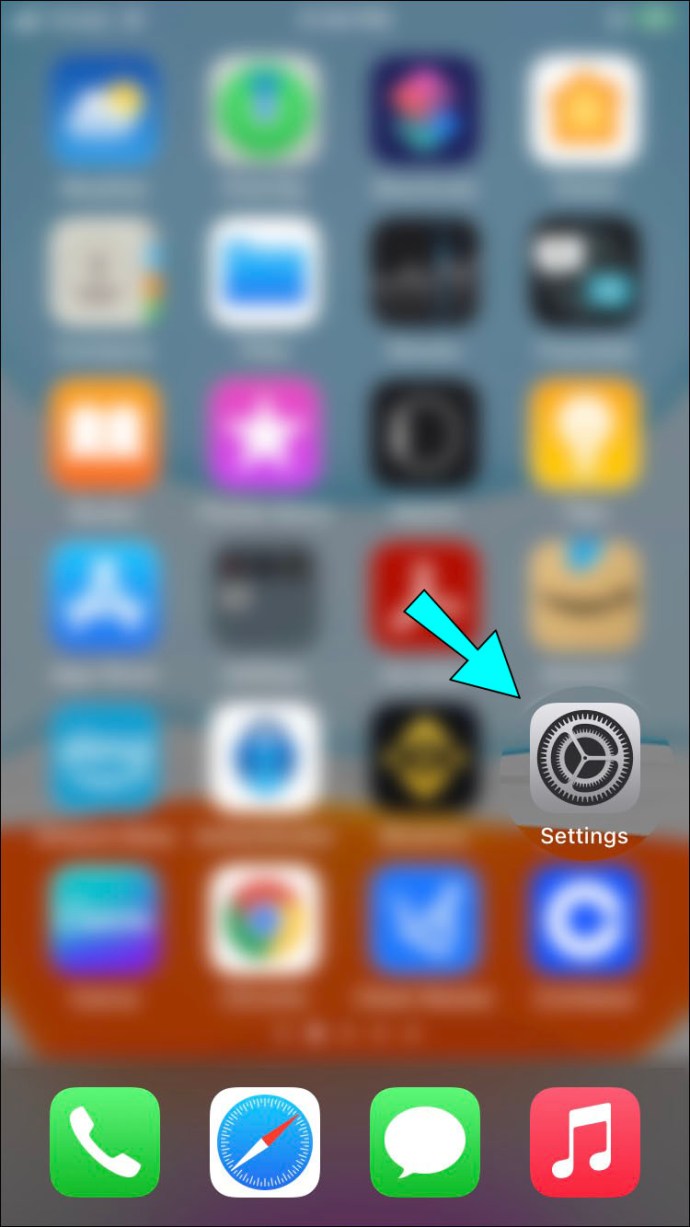
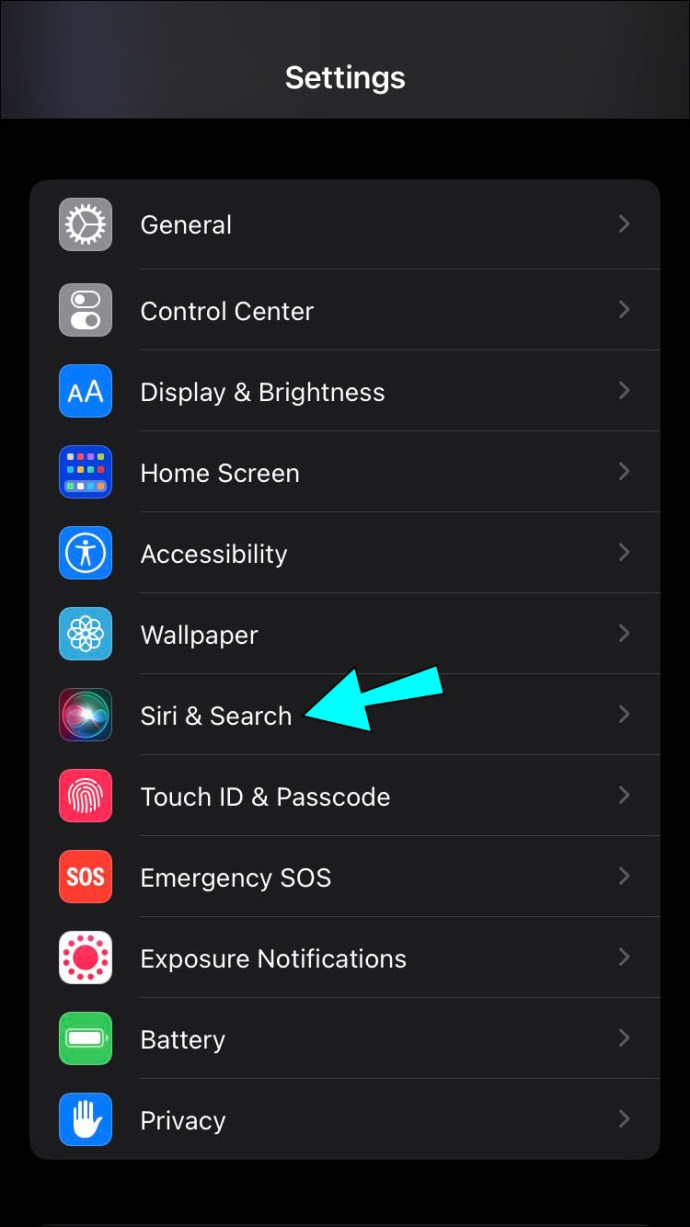
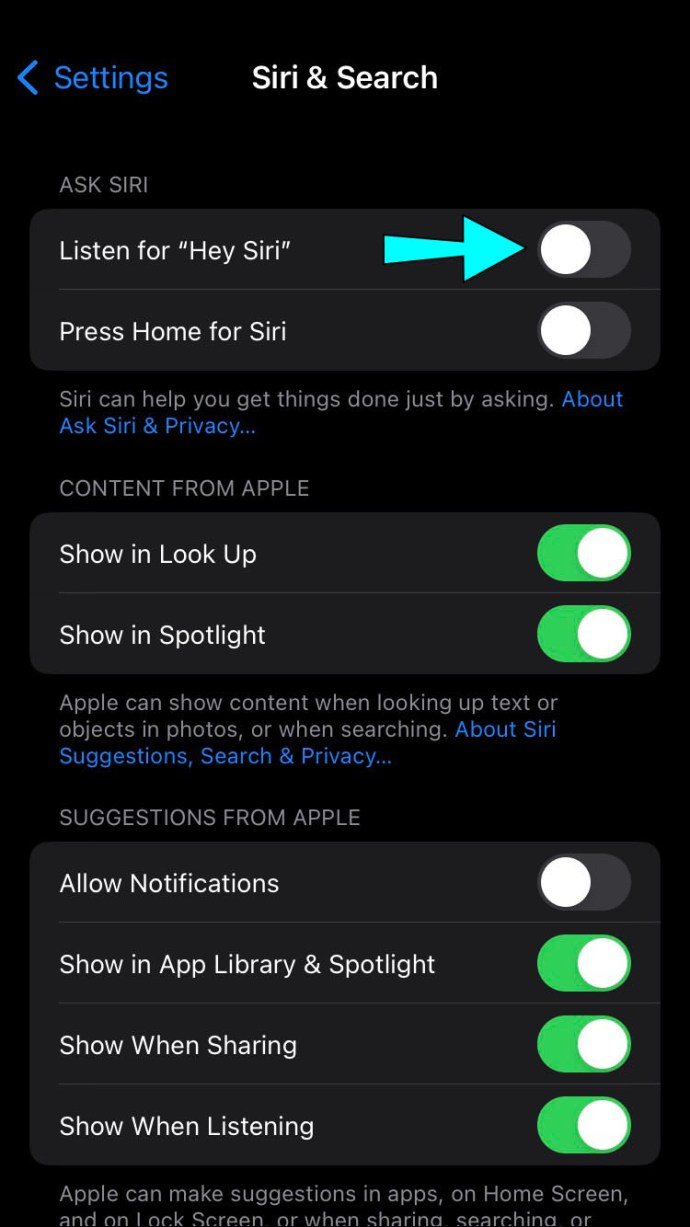
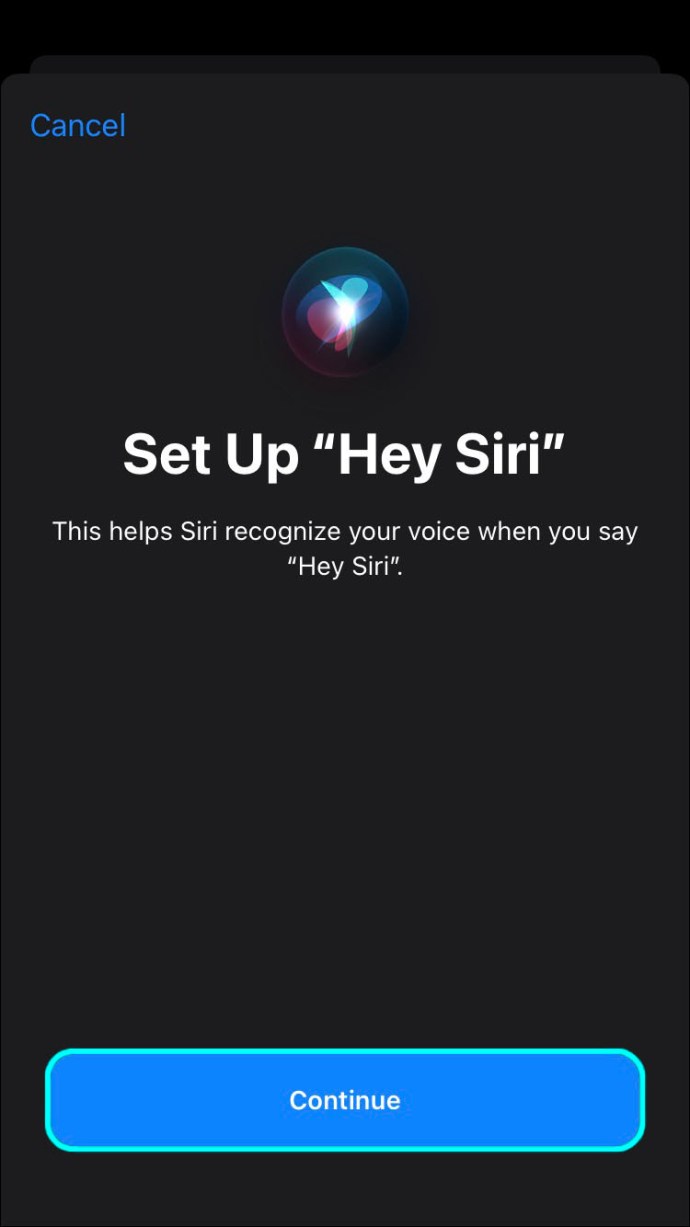
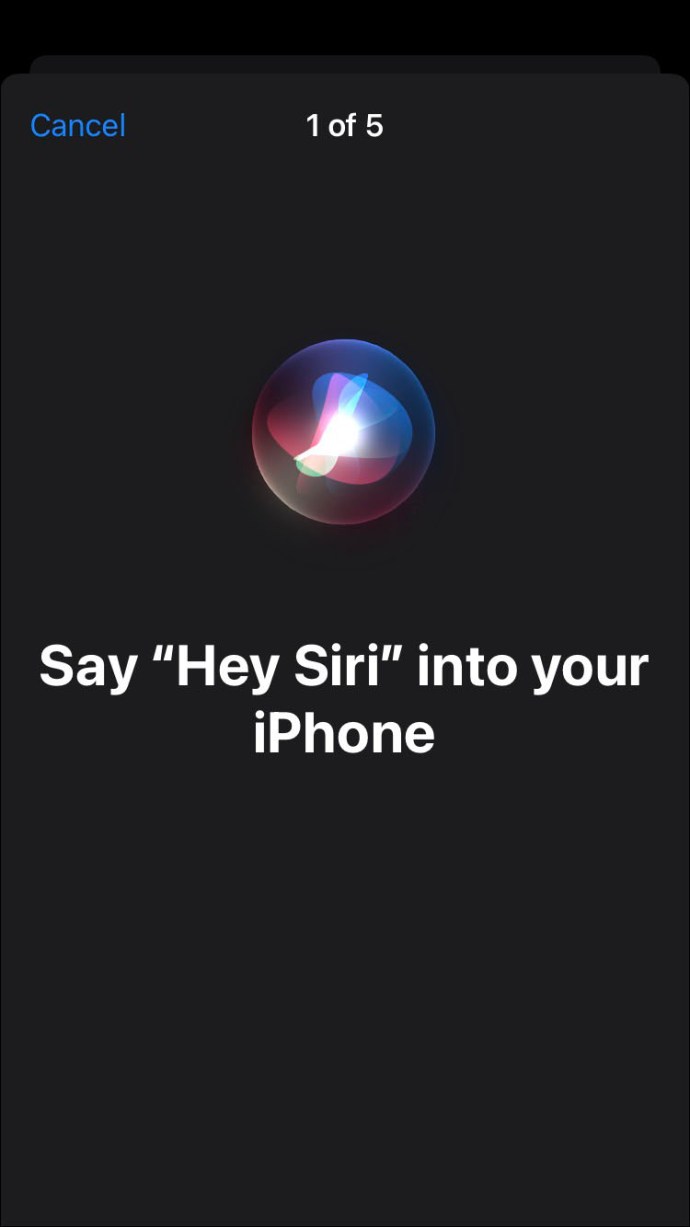
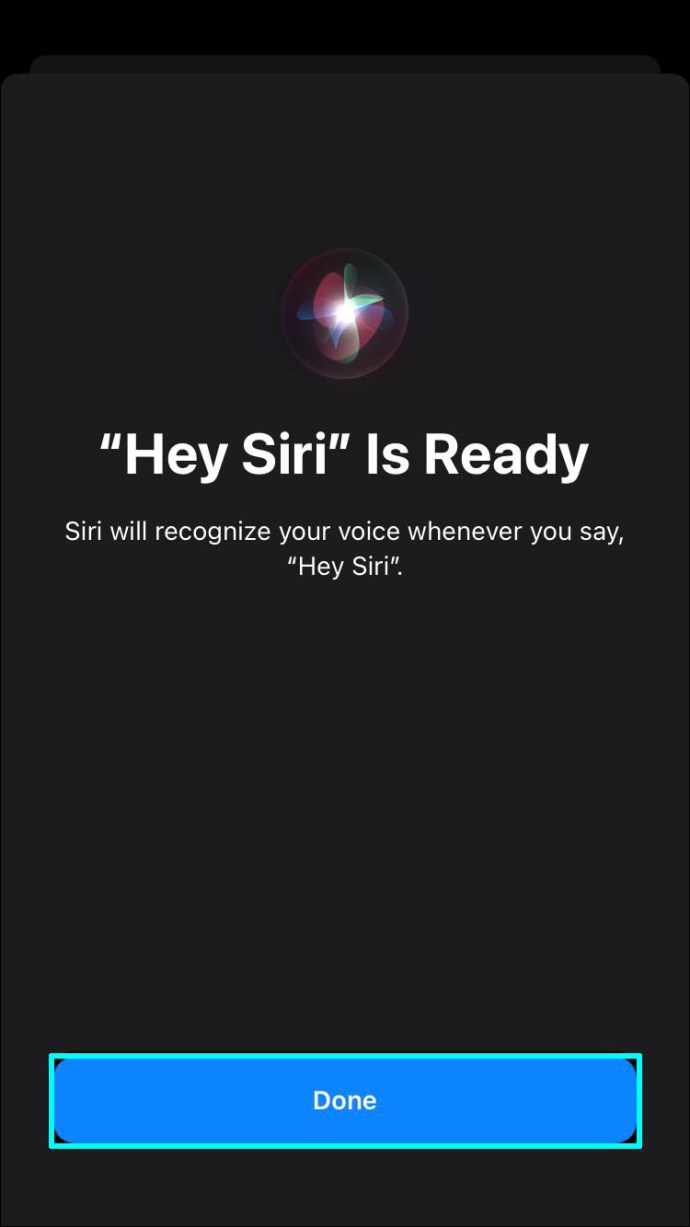
S nastavením Siri na vašem iPhone ji nyní můžete používat k poslechu vašeho ztraceného zařízení. Začněte tím, že řeknete „Ahoj Siri“ a poté mu dáte pokyn, co má dělat. Když mu řeknete „Přehrát zvuk na mém iPhonu“ nebo se ho zeptáte „Kde je můj iPhone“, mělo by vám to pomoci najít vaše zařízení. Můžete dokonce požádat Siri, aby zvýšila hlasitost, pokud slyšíte svůj iPhone, ale zvuk je příliš tichý na to, abyste zjistili, kde přesně se nachází.
Zastavení přehrávání zvuku na zařízení Apple
Pokud své zařízení najdete před uplynutím dvouminutového okna, můžete zvuk vypnout jedním z následujících způsobů.
iPhone, iPad, iPod
- Klepněte na tlačítko napájení nebo tlačítko pro snížení hlasitosti
- Otočte tlačítko Ring/Silent
- Odemkněte zařízení a přejetím prstem zrušte upozornění Najít
- Pokud je zařízení odemčeno, klikněte na „OK“ ve výstraze Najít
Apple Watch
- Klikněte na „Zavřít“ v upozornění Najít
- Klepněte na boční tlačítko nebo Digital Crown
Mac PC
- Stiskněte „OK“ na obrazovce upozornění Najít
AirPods
- Vložte AirPods zpět do pouzdra a zavřete víko
- Přejděte do aplikace Najít na iCloudu a klikněte na „Zastavit přehrávání“
Beats
- Pokud se jedná o sluchátka, vraťte je do pouzdra a zavřete víko
- Klepněte na tlačítko Napájení
Snazší způsob, jak najít váš iPhone
Funkce Play Sound v aplikaci iCloud Find My může být klíčová v mnoha situacích, ať už jste svůj iPhone omylem shodili pod sedadlo auta, nacpali ho do lednice s potravinami nebo ho jen nechali na stole v práce. Zvuk pípání je stále hlasitější, abyste mohli slyšet upozornění, i když je telefon zabořený pod oblečením nebo v zásuvce. S pomocí této příručky byste nyní měli být schopni použít funkci zvuku k nalezení ztracených zařízení Apple.
Použili jste funkci zvuku k nalezení svého iPhone a byla vám tato funkce užitečná? Dejte nám vědět v komentářích níže.

